Când apare eroarea „Scanarea virușilor eșuată” a Google Chrome, veți descoperi că nu puteți continua să descărcați fișierul dvs. Acest lucru se întâmplă din diverse motive, inclusiv cele legate de securitate. Totuși, există modalități de a ocoli această problemă.
Un motiv comun pentru care nu vă puteți descărca fișierele este că Chrome ați întâmpinat o eroare minoră. Alte cauze includ infectarea computerului cu programe malware, antivirusul care blochează descărcarea fișierului, extensiile de browser care cauzează diverse probleme și multe altele.
Închideți și redeschideți Chrome pentru a descărca cu succes fișiere
Când întâmpinați prima eroare „Scanarea virușilor a eșuat”, închideți și redeschideți browserul Chrome pentru a vedea dacă aceasta rezolvă problema. Puteți rezolva majoritatea problemelor minore prin simpla repornire a browserului.
Puteți reporni Chrome tastând următoarele în bara de adrese a browserului și apăsând Enter. Această comandă va închide automat și va redeschide Chrome pe computerul dvs.
chrome://restart
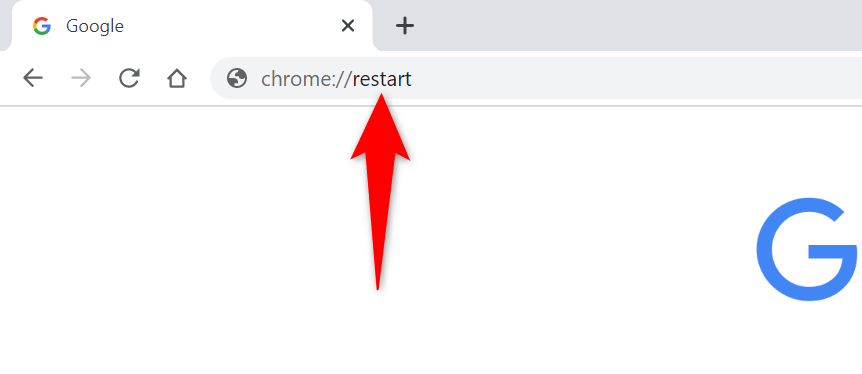
Când Chrome se redeschide, accesați pagina web și încercați să descărcați fișierul.
Utilizați modul incognito al Chrome
Chrome include un mod incognito în care puteți naviga pe site-uri păstrând celelalte date ale browserului dvs. izolate. Acest lucru vă ajută să remediați problemele cauzate de elementele salvate din browser.
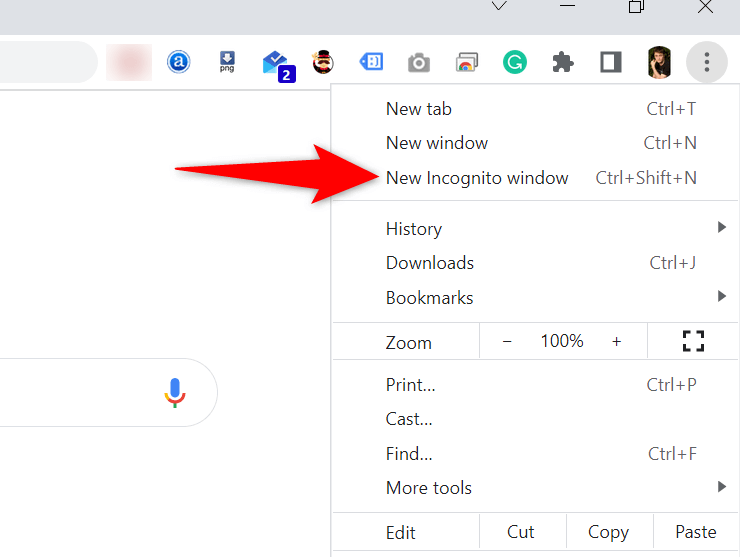
Actualizați Chrome pentru a remedia eroarea eșuată de scanare a virușilor
Problemele de sistem ale Chrome nu sunt neobișnuite și acestea nu sunt ceva pe care le puteți rezolva singur. Din fericire, vă puteți actualiza browserul Chrome pentru a scăpa de majoritatea erorilor de sistem.
Google face foarte ușor să actualizați browserul Chrome de pe computer.
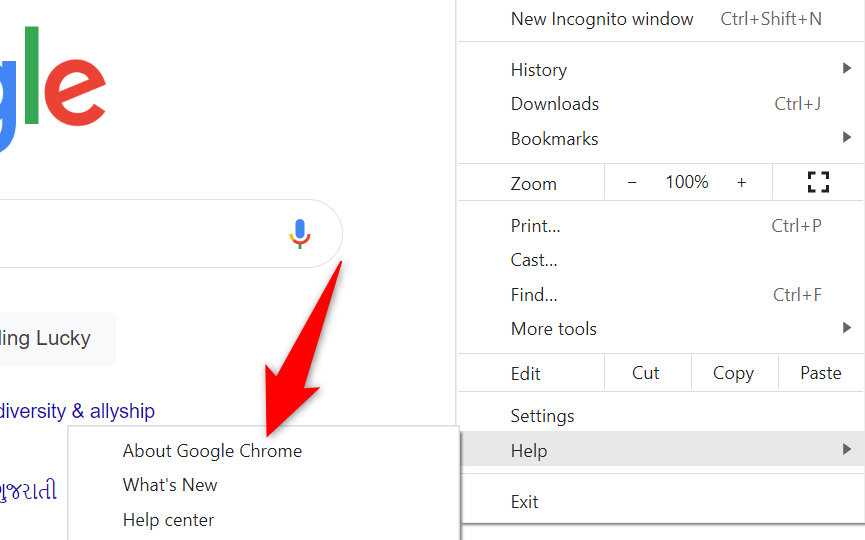
Utilizați scanerul de programe malware încorporat în Chrome
Chrome include un scaner de programe malware pe care îl puteți folosi până la găsiți și eliminați elementele rău intenționate de pe computer. Eroarea dvs. „Scanarea virușilor a eșuat” poate rezulta din malware, iar utilizarea scanerului ar trebui să vă ajute să remediați problema.
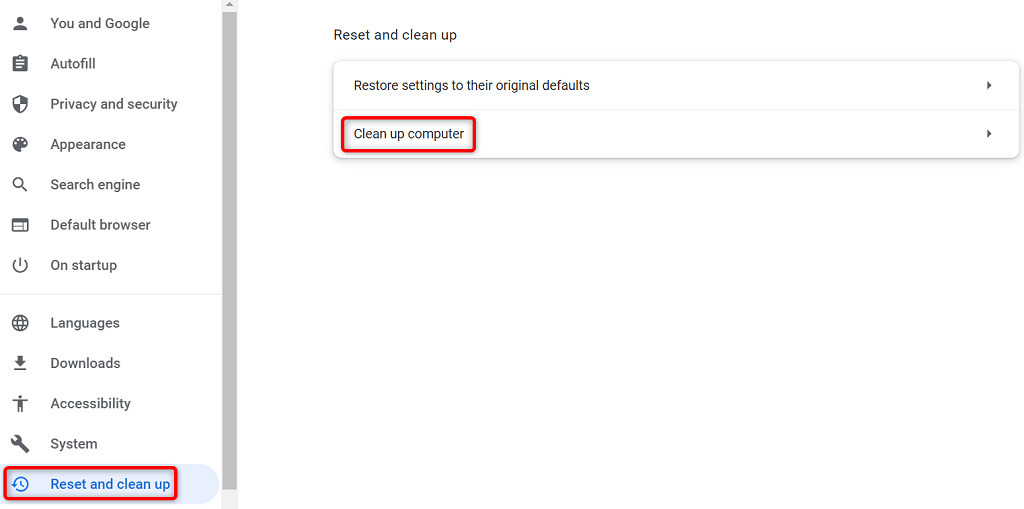
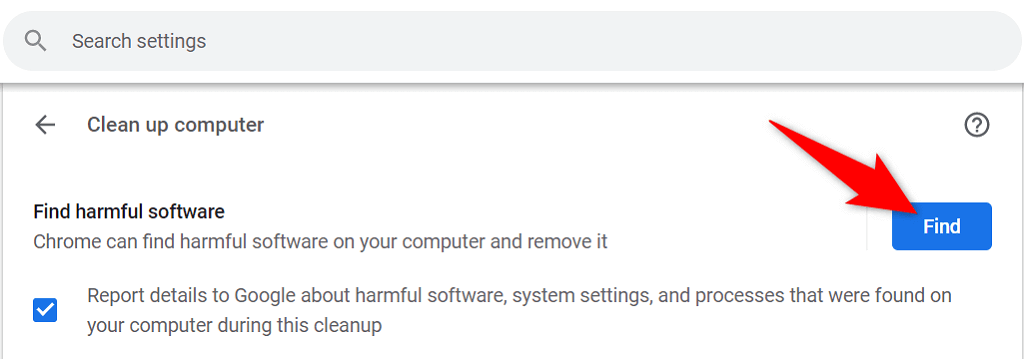
Opriți scanerul antivirus al computerului
Un posibil motiv pentru care nu vă puteți descărca fișierul este că programul antivirus instalat blochează acel fișier. Fișierul dvs. poate fi sigur, dar din anumite motive, antivirusul dvs. l-a detectat ca fiind un fișier suspect.
În acest caz, temporar dezactivați protecția antivirus și vedeți dacă fișierul dvs. se descarcă. Puteți reactiva protecția după ce ați obținut fișierul.
Pașii pentru dezactivarea protecției variază în funcție de software-ul antivirus pe care îl utilizați. Cu toate acestea, veți găsi opțiunea de a dezactiva protecția pe ecranul principal în majoritatea programelor antivirus. În cazul în care utilizați Microsoft Defender Antivirus (fost Windows Defender), iată cum vă puteți opri protecția în timp real:
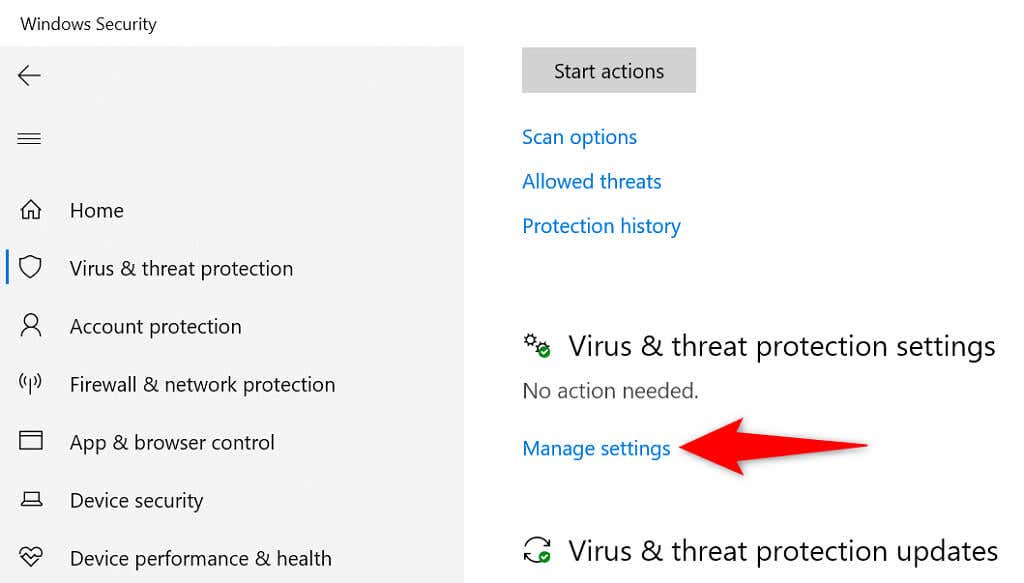
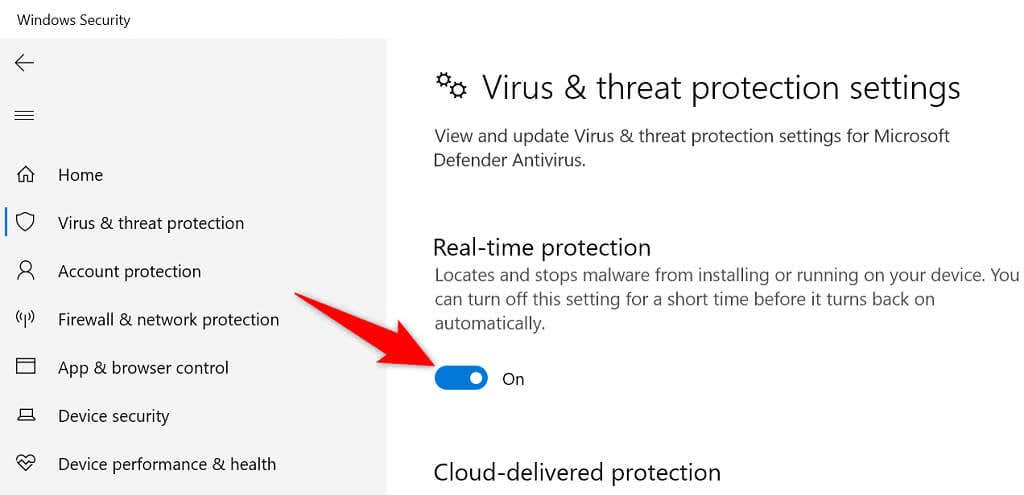
Ștergeți datele de navigare (cache) în Chrome
Chrome utilizează fișiere cache pentru a vă îmbunătăți experiența generală de navigare pe web. Uneori, aceste fișiere devin corupte, provocând diverse probleme cu browserul. Este posibil ca eroarea scanării dvs. eșuate să fi rezultat din memoria cache defectuoasă a Chrome.
Din fericire, puteți să goliți memoria cache a browserului dvs și să vă rezolvați problema. Nu vă pierdeți datele de conectare salvate și alte elemente atunci când faceți acest lucru.
chrome://settings/clearBrowserData
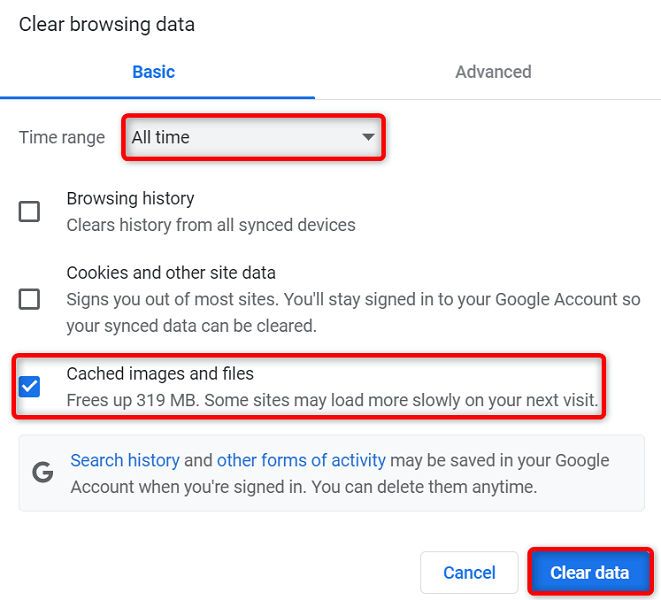
Remediați eroarea eșuată a scanării virușilor prin dezactivarea extensiilor Chrome
Chrome vă permite să adăugați extensii pentru a profita mai mult de acest browser web. Cu toate acestea, unele dintre aceste extensii pot fi defecte, provocând diverse probleme de browser.
Eroarea dvs. „Scanarea virușilor a eșuat” se poate datora unei extensii corupte. În acest caz, dezactivați toate extensiile de browser și vedeți dacă fișierul dvs. se descarcă.
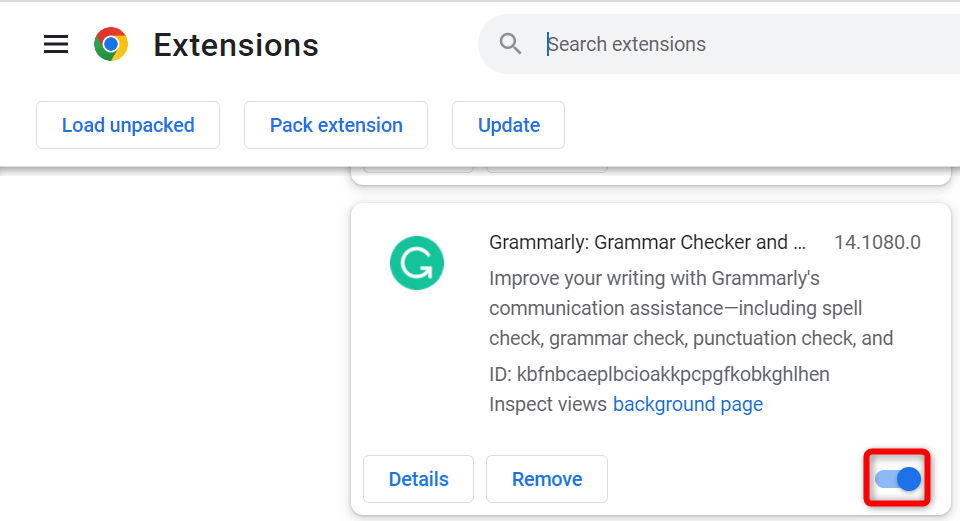
Resetați Chrome
Chrome salvează configurațiile dvs. personalizate, astfel încât să beneficiați de o experiență personalizată cu browserul dvs. Uneori, configurațiile personalizate merg prost, împiedicându-vă să descărcați fișierele.
În acest caz, puteți readuce toate setările Chrome la valorile din fabrică până la resetarea browserului. Rețineți că veți pierde toate setările personalizate când faceți acest lucru.
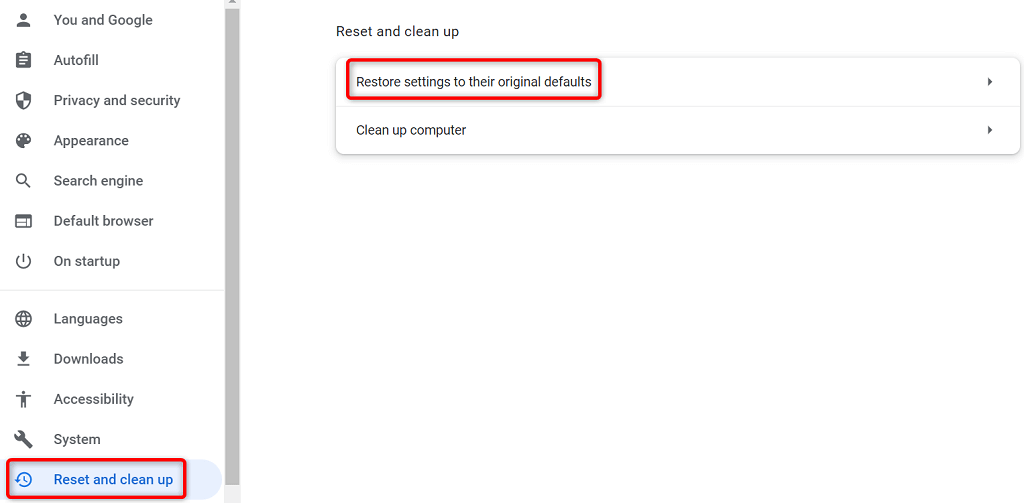
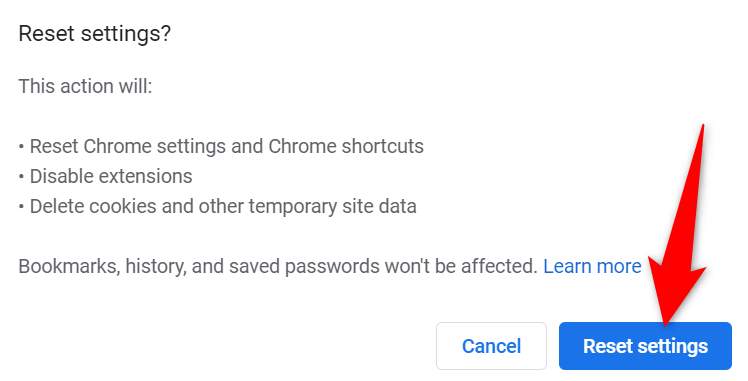
Reinstalați Google Chrome
Este rar, dar fișierele de bază ale Chrome sunt uneori corupte, provocându-vă neplăceri. Nu puteți remedia singur aceste fișiere de bază ale aplicației, dar puteți să dezinstalați și să reinstalați browserul pentru a aduce fișiere noi de lucru.
Înlăturați și reinstalați Chrome ca orice altă aplicație. Iată cum să faci asta pe Windows 10:
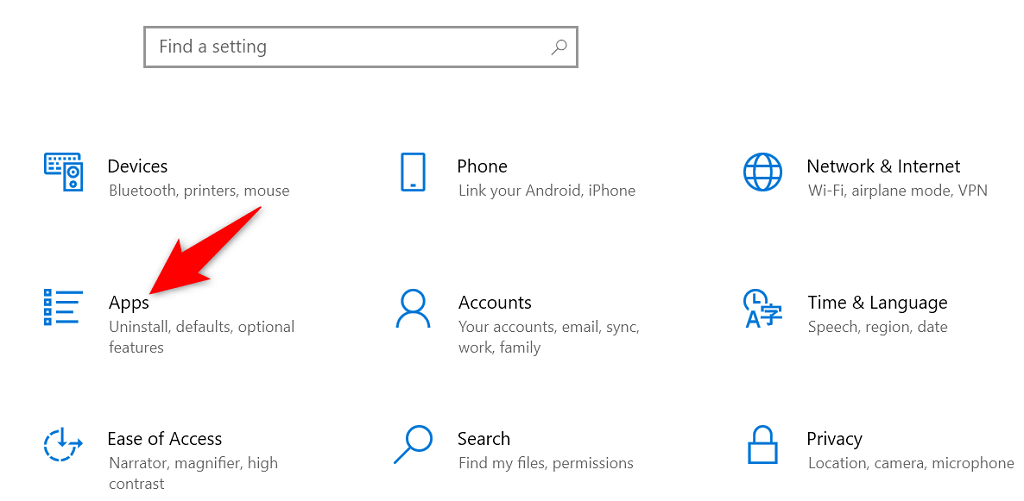
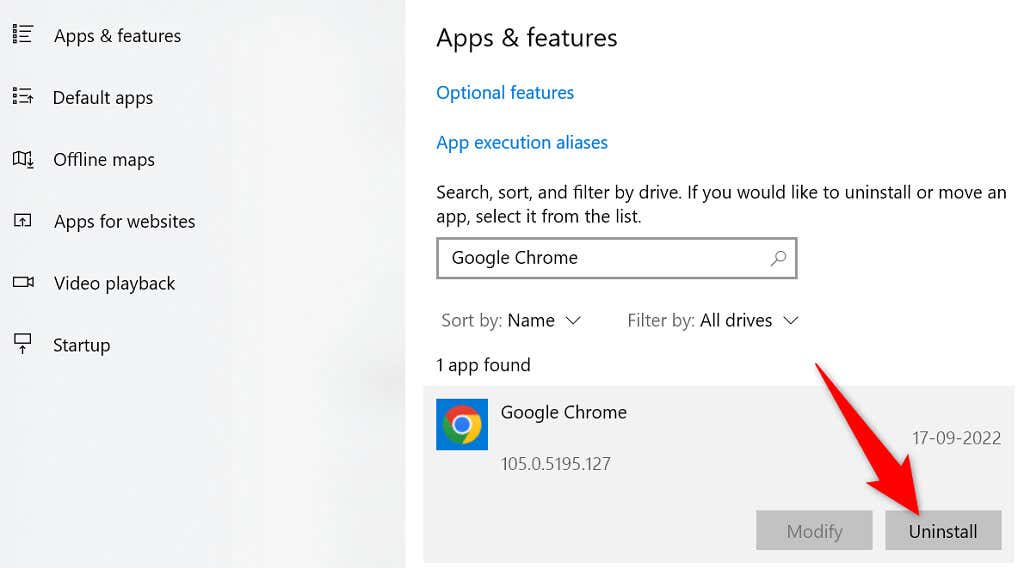
Reluați descărcările fișierelor în browserul dvs. web preferat
Eroarea „Scanarea virușilor a eșuat” a Chrome vă împiedică să vă descărcați fișierele în acest browser. Există mai multe motive pentru care apare eroarea, dar aveți mai multe modalități de a ocoli această eroare de descărcare.
După ce ați urmat metodele prezentate mai sus, problema dvs. ar trebui să fie rezolvată, iar fișierele descărcate vor funcționa ca de obicei. Mult succes!
.